Ordnersymbole auf dem Mac anpassen
Ändern Sie die Farbe Ihrer Ordnersymbole und fügen Sie mit nur wenigen Klicks Icon-Overlays hinzu.
Laden im Mac App StoreSuper einfach zu benutzen und um schöne Symbole auf meinen Ordnern zu haben. Ich liebe es!
James B.
Die Möglichkeit, mehrere Ordner auf einmal anzupassen, spart viel Zeit. Sehr zu empfehlen!
Michael Rodriguez
Diese App ist genau das, wonach ich gesucht habe! Macht die Organisation meiner Dateien mit der Farbkennzeichnung viel intuitiver.
Priya
Volle Anpassung. Sofortige Ergebnisse.
1. Passen Sie die Farbe Ihres Ordnersymbols an
Erstellen Sie Ihre eigene Farbe oder wählen Sie eine aus der Palette.
2. Wählen Sie ein Symbol-Overlay in einer großen Bibliothek
Wählen Sie aus über 11.000+ Symbolen, die Sie auf Ihren Ordnern platzieren können.
3. Passen Sie die Symbole an, um sie individuell zu gestalten
Ändern Sie die Größe des Symbols, die Farbe und mehr.
Für einfachen Zugriff konzipiert.
Wählen Sie oder ziehen Sie beliebige Ordner per Drag & Drop
Jeder Ordner auf Ihrem Mac. Es gibt keine Begrenzung für die Anzahl der Ordner, die Sie anpassen können.
Ziehen Sie direkt auf das Menüleistensymbol
Gehen Sie noch schneller, indem Sie direkt auf das Menüleistensymbol ziehen und ablegen.
Wählen Sie aus über 11.000+ Symbolen
Und vieles mehr...
Verwenden Sie Emojis und machen Sie Ihre Ordner lustiger
Drücken Sie sich aus, indem Sie beliebige Emojis als Ordnersymbol-Overlay verwenden
Importieren Sie Ihre eigenen benutzerdefinierten Symbole
Verwenden Sie Ihre eigenen Bilder oder Symbole, um wirklich personalisierte Ordner zu erstellen
Zugriff auf Ihre Symbolhistorie
Verwenden Sie schnell erneut zuvor erstellte Ordnersymbole aus Ihrem Verlauf
Ordnerfarben zufällig festlegen
Generieren Sie zufällige Farbkombinationen für einen einzigartigen Look
Symbole zufällig überlagern
Lassen Sie die App zufällige Symbole vorschlagen, um neue Kombinationen zu entdecken
Häufig gestellte Fragen
Wie passe ich Mac-Ordnersymbole in großen Mengen an?
Ist es sicher, die Ordnerfarben auf dem Mac zu ändern? Wird es meine Dateien beeinträchtigen?
Wie kann ich die Standard-Ordnersymbole auf dem Mac wiederherstellen?
Synchronisieren sich benutzerdefinierte Ordnersymbole zwischen Macs über iCloud?
Was ist der beste Weg, um Ordner auf dem Mac mit benutzerdefinierten Symbolen zu organisieren?
Wie kann man ein Emoji als Ordnersymbol auf dem Mac verwenden?
Wie verwendet man ein benutzerdefiniertes Symbol als Ordnersymbol auf dem Mac?
MacOS Produktivitäts-Blog
Bereit, Ihre Ordner schön zu machen?
Laden im Mac App StoreProbieren Sie es kostenlos aus, zahlen Sie dann einmal und nutzen Sie es für immer.